Converter BAT para CMD
Como converter arquivos BAT para o formato CMD para melhor compatibilidade com o Windows e tratamento de erros.
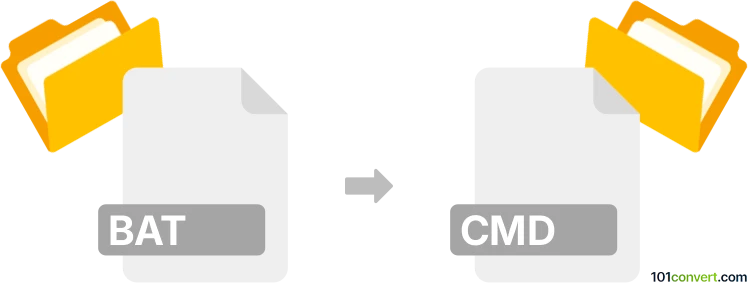
Como converter bat para cmd arquivo
- Outro
- Nenhuma avaliação ainda.
101convert.com assistant bot
1d
Entendendo os formatos de arquivo BAT e CMD
BAT e CMD files são ambos tipos de arquivos de script em lote do Windows usados para automatizar tarefas no sistema operacional Windows. Um arquivo BAT (lote) é um arquivo de script que contém uma série de comandos a serem executados pelo interpretador de comandos do Windows (cmd.exe). O formato de arquivo CMD é praticamente idêntico ao BAT, mas foi introduzido com o Windows NT e oferece um tratamento de erros ligeiramente melhor e compatibilidade com recursos mais recentes do Windows.
Por que converter BAT para CMD?
Converter um BAT para um arquivo CMD pode ser benéfico para melhorar a compatibilidade com sistemas Windows modernos, aprimorar o tratamento de erros e evitar problemas legados associados a scripts em lote mais antigos. Arquivos CMD são preferidos para scripts destinados a serem executados em sistemas baseados em Windows NT (Windows 2000 e posterior).
Como converter BAT para CMD
O processo de conversão é simples porque ambos os formatos usam a mesma linguagem de script. A principal diferença é a extensão do arquivo. Para converter:
- Localize seu arquivo .bat.
- Clique com o botão direito no arquivo e selecione Renomear.
- Altere a extensão de .bat para .cmd (por exemplo, script.bat → script.cmd).
- Pressione Enter para confirmar a alteração.
Não é necessário modificar o conteúdo, a menos que seu script utilize comandos obsoletos em versões mais novas do Windows. Sempre teste o arquivo CMD após a conversão para garantir que funcione como esperado.
Melhores softwares para conversão de BAT para CMD
Como a conversão é apenas uma mudança de extensão, não é necessário software especializado. No entanto, para editar e verificar seus scripts, considere usar:
- Notepad++: Um editor de texto poderoso para editar scripts em lote.
- Bloco de Notas do Windows: Inclusão nativa e suficiente para edição básica.
- PowerShell ISE: Útil para scripts avançados e depuração.
Para renomear em massa vários arquivos, ferramentas como Bulk Rename Utility podem automatizar o processo.
Dicas para uma conversão bem-sucedida
- Faça backup dos seus arquivos BAT originais antes de converter.
- Teste o arquivo CMD na sua versão do Windows de destino.
- Atualize comandos obsoletos, se necessário, para compatibilidade.
Nota: Este registo de conversão bat para cmd está incompleto, deve ser verificado e pode conter incorreções. Por favor vote abaixo se achou esta informação útil ou não.